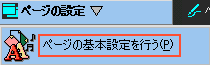 |
◇タスクバーから、ページの背景色、文字色の設定を、行います。 ◇タスクバーの「ページの設定」を、クリック ↓ ◇「ページの基本設定を行う」を、クリック ↓ ◇「ページの設定」のダイアログが、開きます。 |
||
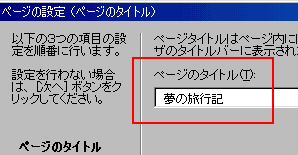 |
◇「ページタイトル」に、HPのタイトルを入力します。 (例) 「夢の旅行記」 ↓ ◇「次へ」をクリック
|
||
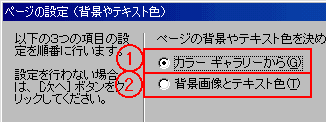 |
◇次に背景やテキストの色を決める方法を、選択します。 ↓ ◇「カラーギャラリーから」、もしくは、「背景画像とテキスト色」のどちらかに、 チェックマークを入れ、「次へ」をクリック |
||
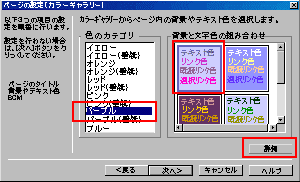 |
◇「カラーギャラリー」のダイアログになります。。 ↓ ◇「色のカテゴリ」から、好みの色の系統を選択し、 右の「背景と文字色の組み合わせ」から、実際の背景色と文字色を選択します。 ↓ ◇「詳細」ボタンをクリックすると、色を自由に選択できます。 ↓ ◇「次へ」をクリック |
||
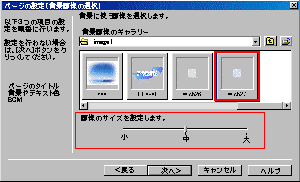 |
◇「背景画像の選択」のダイアログになります。 ↓ ◇「背景画像のギャラリー」で、画像が入っているフォルダを指定し、画像を選択します。
|
||
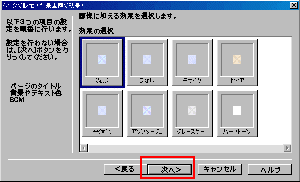 |
◇次に、「背景画像に加える効果の選択」のダイアログになりますが、 これも、素材を使う上で、規約違反になりますので、フリー素材を使う場合、 絶対にしないでください。 ◇(自分で作った画像、または、ホームページビルダーの素材であれば、 どうぞ、自由に効果を楽しんでください。) ↓ ◇「次へ」をクリック |
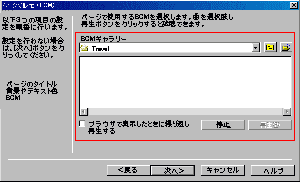 |
◇最後に、「BGM」のダイアログになります。 ↓ ◇音楽ファイル(midなど)が、入ったフォルダを表示させて、音楽ファイルを選択します。 ↓ ◇「完了」ボタンをクリック。設定が完了しました。
|
||
*プルダウンメニューが使えない方は、申し訳ありませんが、トップより、各ページにジャンプしてください。